Corrigir a data pop -up não funcionando no Windows 11/10
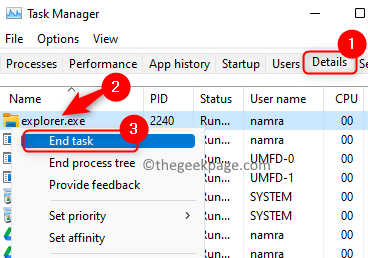
- 3658
- 922
- Robert Wunsch DVM
Quando você passa o mouse no topo da hora e data no final direito da sua barra de tarefas, ele mostra um pop-up com a data atual e o dia da semana. Muitos usuários encontraram o problema em que não conseguem ver esse pop -up ao passar o mouse sobre o tempo e a data. Basicamente, esse problema precisa redefinir e restaurar algumas configurações no seu PC. Se você também estiver enfrentando esse problema, vá em frente e leia esta postagem para encontrar algumas soluções que o ajudarão.
Índice
- Solução 1 - Força Reiniciar o Windows Explorer
- Solução 2 - Redefinir as configurações de data para o padrão
- Solução 3 - Restaurar as configurações do registro
Solução 1 - Força Reiniciar o Windows Explorer
1. Imprensa Ctrl + Shift + ESC Para abrir o Gerenciador de tarefas.
2. Vou ao Detalhes aba.
3. Localizar explorador.exe na lista de tarefas.
4. Clique com o botão direito do mouse sobre explorador.exe e selecione Finalizar tarefa.
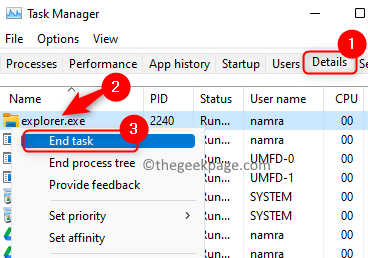
5. Clique em Fim do processo Na janela de confirmação.
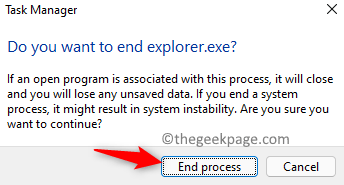
6. Vou ao Arquivo menu e escolha Execute uma nova tarefa.
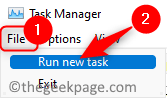
7. No Criar uma nova tarefa Janela, tipo explorador.exe na caixa de texto e atinge Digitar.
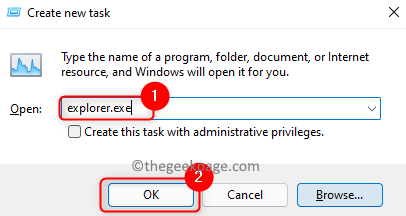
8. Depois que o Windows Explorer reinicia, verifique se o problema é corrigido.
Solução 2 - Redefinir as configurações de data para o padrão
1 - Pressione Chave do Windows + R abrir CORRER.
2 - tipo Intl.Cpl nele e clique OK.
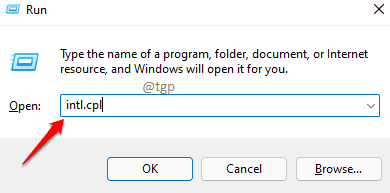
3 -no Região Janela, clique no Configurações adicionais botão no Formatos aba.
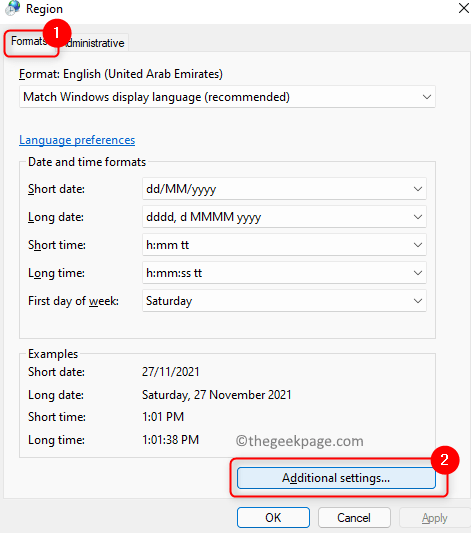
4 - Vá para o Data guia e clique no Reiniciar botão na parte inferior no Personalize o formato janela que aparece.
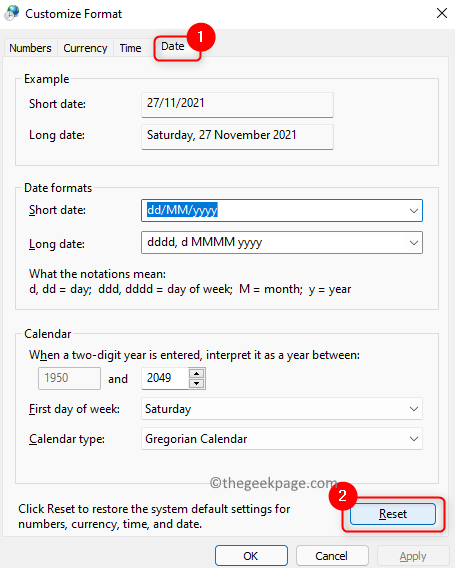
5 - Clique em Sim nas janelas pedindo para remover todas as personalizações para o formato atual.
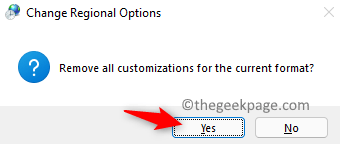
6 - Clique em OK. Em seguida, salve as alterações clicando em Aplicar.
7 - Verifique se você pode visualizar a data e o dia da semana na data pop -up.
Solução 3 - Restaurar as configurações do registro
1. Faça o download do arquivo de registro para restaurar os fusos horários deste TimeZoneStore.
2. Clique com o botão direito do mouse no fecho eclair arquivo e selecione Extrair tudo… para extraí -lo.
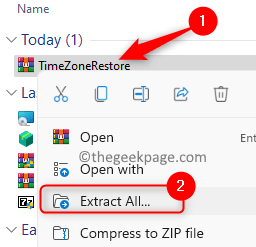
3. Escolha o local e clique em Extrair.
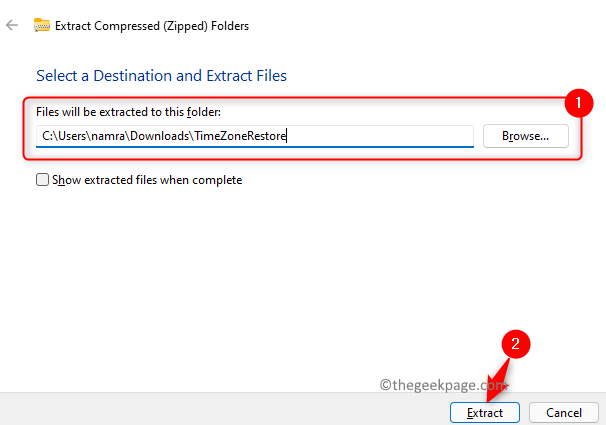
4. Abra a pasta extraída e clique em TimeZoneStore.Reg arquivo que aparece.
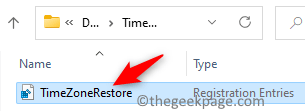
5. Clique no Correr botão quando o aviso de segurança é mostrado para abrir o arquivo.
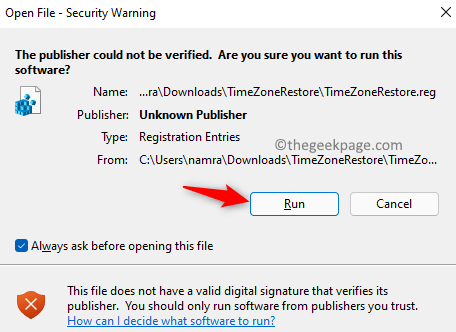
6. Quando solicitado por Controle de acesso ao usuário, Clique em Sim.
7. Clique em Sim Quando lhe perguntam se você tem certeza de fazer alterações no registro usando este arquivo.
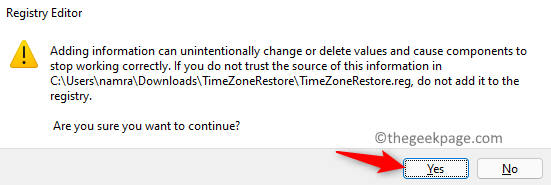
8. Você verá uma mensagem indicando que as mudanças foram feitas no registro.
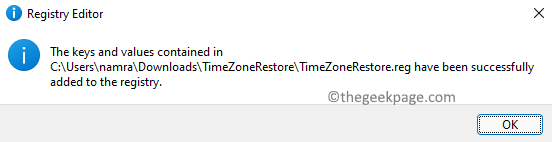
9. Reinício seu sistema e verifique se o erro foi corrigido.
É isso!
Agora você deve poder ver a data pop -up quando mover o cursor do mouse ao longo do tempo na barra de tarefas. Comente e deixe -nos saber a correção que funcionou para você.
- « Como instalar atualizações opcionais no Windows 11
- Corrigir o aplicativo Windows 11 Fotos não está funcionando corretamente [resolvido] »

